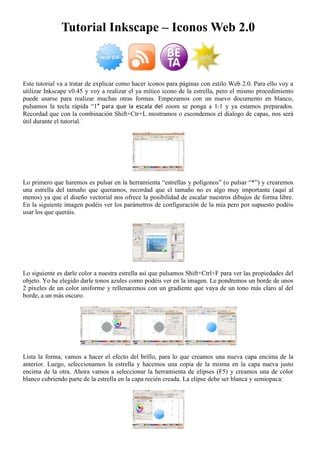
Práctica 1 inkscape (1)
- 1. Tutorial Inkscape – Iconos Web 2.0 Este tutorial va a tratar de explicar como hacer iconos para páginas con estilo Web 2.0. Para ello voy a utilizar Inkscape v0.45 y voy a realizar el ya mítico icono de la estrella, pero el mismo procedimiento puede usarse para realizar muchas otras formas. Empezamos con un nuevo documento en blanco, pulsamos la tecla rápida “1″ para que la escala del zoom se ponga a 1:1 y ya estamos preparados. Recordad que con la combinación Shift+Ctr+L mostramos o escondemos el dialogo de capas, nos será útil durante el tutorial. Lo primero que haremos es pulsar en la herramienta “estrellas y polígonos” (o pulsar “*”) y crearemos una estrella del tamaño que queramos, recordad que el tamaño no es algo muy importante (aquí al menos) ya que el diseño vectorial nos ofrece la posibilidad de escalar nuestros dibujos de forma libre. En la siguiente imagen podéis ver los parámetros de configuración de la mía pero por supuesto podéis usar los que queráis. Lo siguiente es darle color a nuestra estrella así que pulsamos Shift+Ctrl+F para ver las propiedades del objeto. Yo he elegido darle tonos azules como podéis ver en la imagen. Le pondremos un borde de unos 2 píxeles de un color uniforme y rellenaremos con un gradiente que vaya de un tono más claro al del borde, a un más oscuro. Lista la forma, vamos a hacer el efecto del brillo, para lo que creamos una nueva capa encima de la anterior. Luego, seleccionamos la estrella y hacemos una copia de la misma en la capa nueva justo encima de la otra. Ahora vamos a seleccionar la herramienta de elipses (F5) y creamos una de color blanco cubriendo parte de la estrella en la capa recién creada. La elipse debe ser blanca y semiopaca:
- 2. Ahora vamos a hacer lo siguiente para quedarnos solo con la parte de la elipse que queremos. Seleccionamos la estrella de la capa brillo y vamos a Menú->Trazo->Reducir o pulsamos Ctrl+( y reducimos el tamaño de la estrella hasta que sea del tamaño del relleno de la que está debajo. Es decir, si le hemos puesto 2 píxeles al borde, la reducimos 2 píxeles y la colocamos encima de la elipse (PgUp). Ahora con el Shift pulsado seleccionamos los dos objetos de la capa brillo (la estrella más pequeña y la elipse) y hacemos Menú->Trazo->Intersección o lo que es lo mismo Ctrl+* y ya tenemos el brillo para nuestra estrella. Ya solo nos queda elegir que es lo que queremos poner dentro, en este caso texto. Con la herramienta de escribir seleccionada (F8) y una fuente de tu elección escribimos en color blanco lo que queramos en la nueva capa destinada al texto que crearemos. Ahora seleccionamos el texto y le damos a duplicar. A esta nueva copia la vamos a cambiar el color blanco por un gris (60%) y la vamos a mover un pixel hacia arriba y otro hacia la derecha (puedes hacerlo con las teclas de dirección y manteniendo la tecla Alt pulsada). Para terminar ponemos la copia del texto gris debajo del blanco (PgDn) y ya tenemos nuestra bonita estrella. Del mismo modo, podemos crear infinidad de bonitos logos. Espero que este tutorial os sirva de ayuda, para cualquier cosa estoy por aquí.